word如何做饼状图的两种方法
2016-12-22
相关话题
在Word处理表格的时候就需要对一些数据进行分析和统计,这时候就回用到饼状图,那么下面就由小编给大家分享下word做饼状图的技巧,希望能帮助到您。
word做饼状图方法一:
步骤一:新建一个空白Word文档,并重命名为“饼图.docx”

步骤二:双击打开“饼图.docx”,在菜单栏中查找到“插入”,选择子菜单“图表”
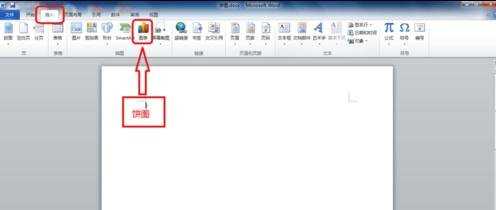
步骤三:在“插入图表”窗口,选择左侧菜单中的“饼图”,并单击基本模板图,单击“确定”
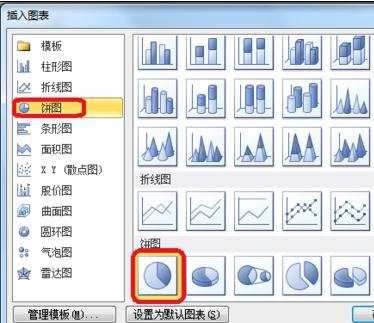
步骤四:接着,会弹出一个Excel文档,其中有Word中饼图的数据源

步骤五:修改Excel中纵列和横列中表格的标签以及表格展示的数据,可以改变Word中的饼图的展示情况
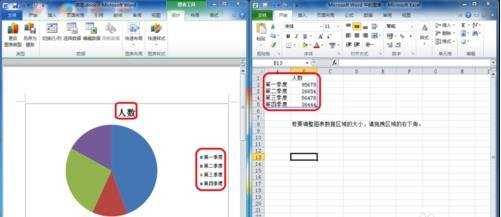
word做饼状图方法二:
步骤一:打开Word2007软件,新建一个文档,单击菜单栏“插入”——图表。
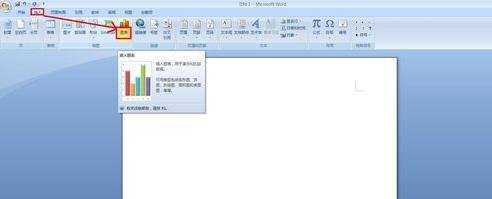
步骤二:在弹出的“插入图表”对话框中,选择“饼图”,并选择饼图类型,单击“确定”按钮。
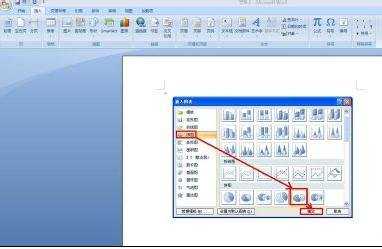
步骤三:此时自动打开了Excel2007,在Excel中出现了表格,而在Word中自动生成了图表。

步骤四:现在在Excel中把表格内容改变为自己表格中的内容,如图所示。

步骤五:此时关闭Excel软件,在Word中就可以看到自己需要的饼状图了。
